
アンドロイド
Android用WhatsAppを介して音声通話を実行するプロセスで生成されたオーディオストリームファイルに傍受されて保存するには、そのような手順のために特別に設計されたツールがメッセンジャー自体で使用されます。意図した機能を実装することが可能です。ステップ2:会話を記録する
提案された命令にアプリケーションをインストールして設定した後、オーディオ呼び出しのWhatsAppを通じて実行されたレコードを受信するための指示は非常に単純です。
- メッセンジャーを実行し、それに登録された人の課題を開始したり、電話会議を整理したりします。
- 先に述べたように、基金を考慮して音声通信を修正するプロセスは、自動的にまたは手動で実行することができる。
- 最初のケースでは、コールが開始されるとすぐに、Cube ACRウィジェットがデバイス画面に表示され、オーディオストリームの記録が行われることを意味します。会話が完了すると、オブジェクトは消えます。このMain Manager Recorder Elementインターフェイスを押すと、オーディオストリームのキャプチャを中断してから続行できます。
- 無効化された自動開始では、会話の開始前にウィジェットをクリックする前に、オーディオストリームの固定を中断または完了した場合に、録画を独立して開始して停止する必要があります。インタフェースレコーダーが描画されている場合は、半透明のときに録音が行われます。
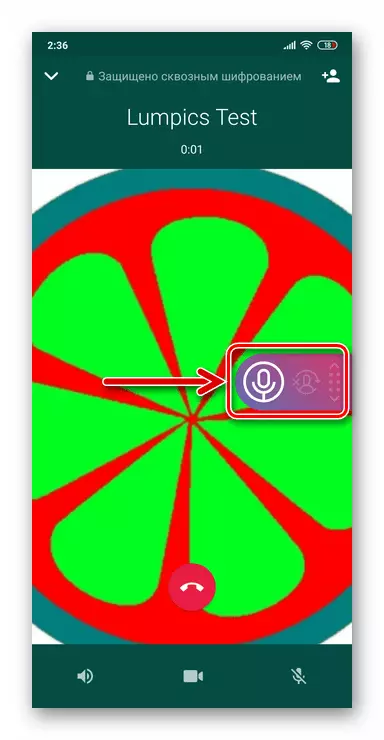
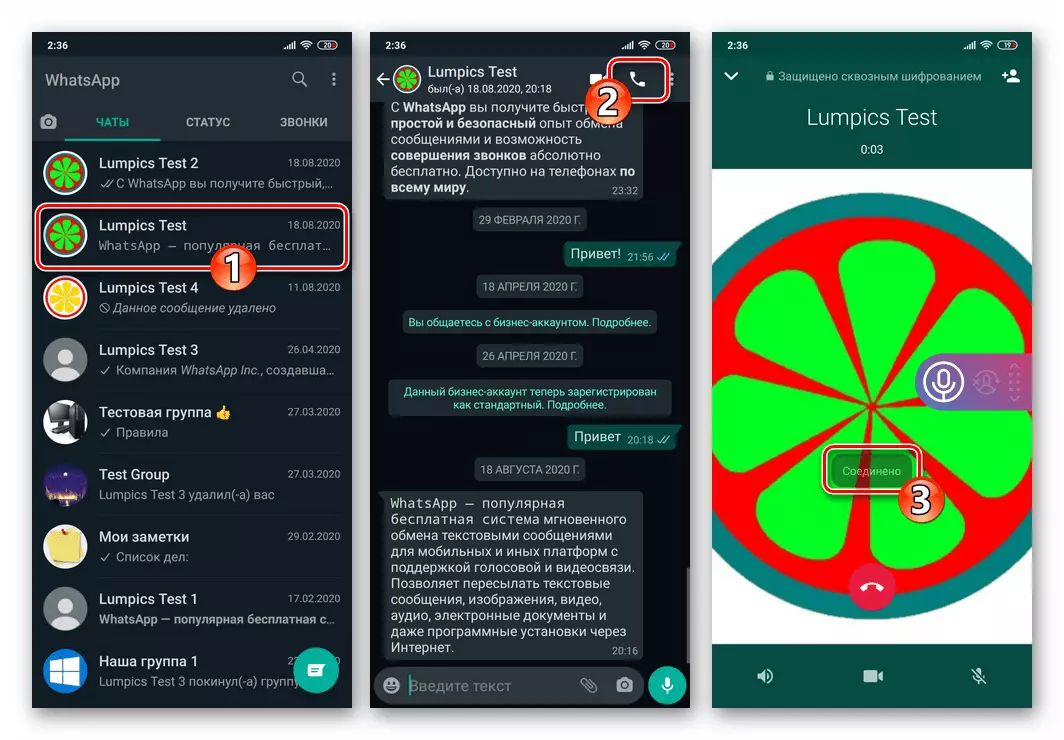
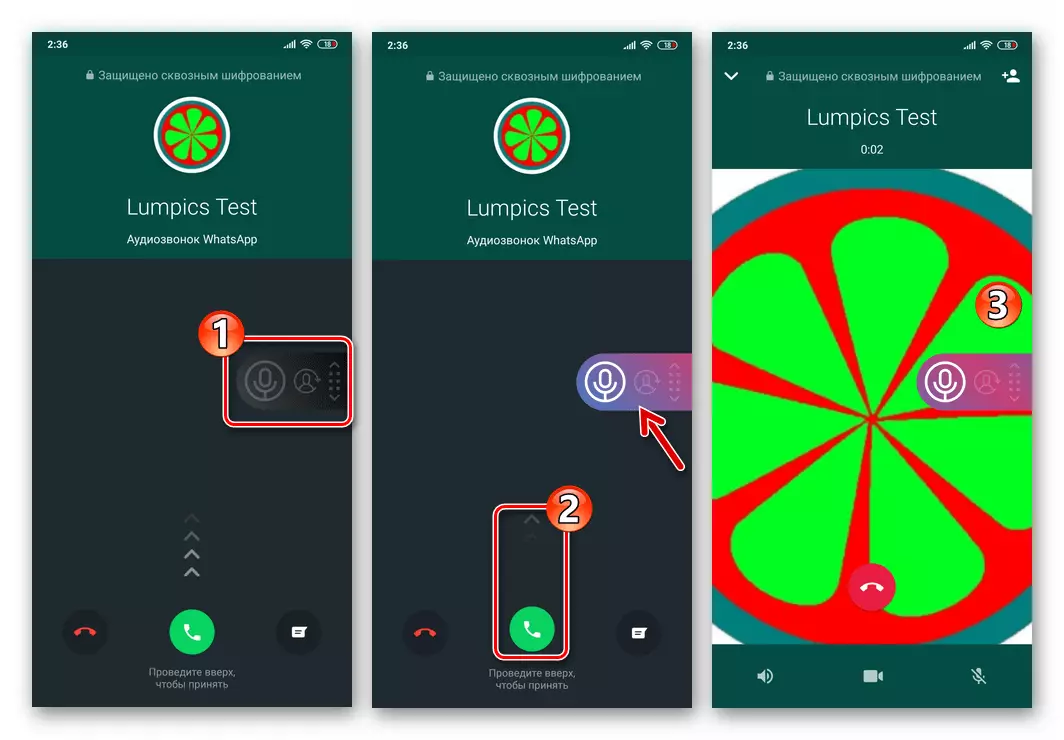
ステップ3:オーディオアクセサリ
- 音声通話が完了したら、Cube ACRでWhatsAppから移動します。レコーダーの結果として作成されたすべてがメイン画面に表示されます。
- 録音を(オプションのオプション付き)を再生するには、その名前(加入者名)をタップして表示されているツールバーの項目を使用します。
- ACCキューブキューブオブジェクトを使用して他の操作にアクセスするには、メニューを呼び出して、3つの垂直方向に配置されている3つの点をテープのエントリ名の右側にあります。
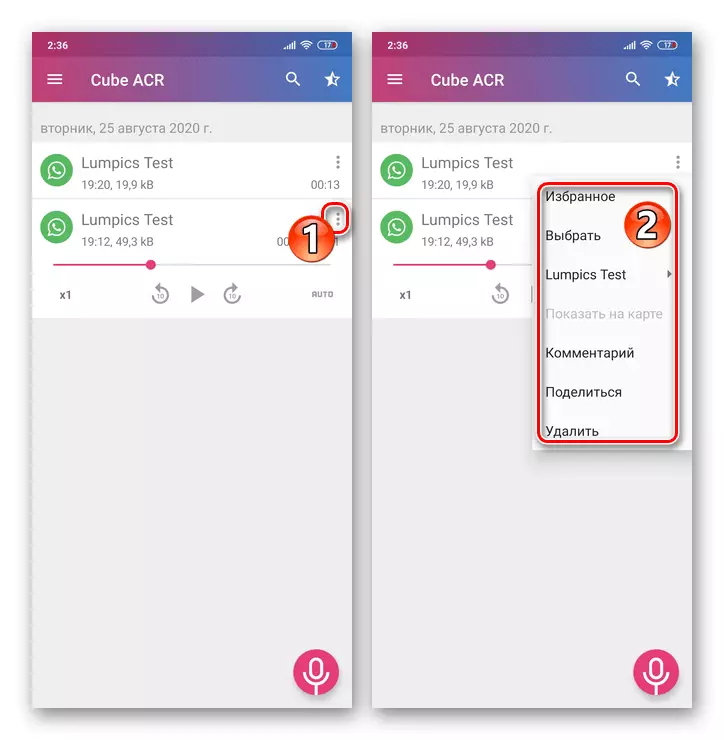
ここでの注目に値する機能の概要 - レコーダーから他のアプリケーションへのオーディオファイルの荷降ろし。たとえば、デバイスまたはクラウド上の任意のフォルダに記録を保存することができます。インターネットを介してレコードを転送できます。メニューの[共有]をクリックしてから、オーディオファイルがアドレス指定されているアプリケーションまたはサービスを選択します。
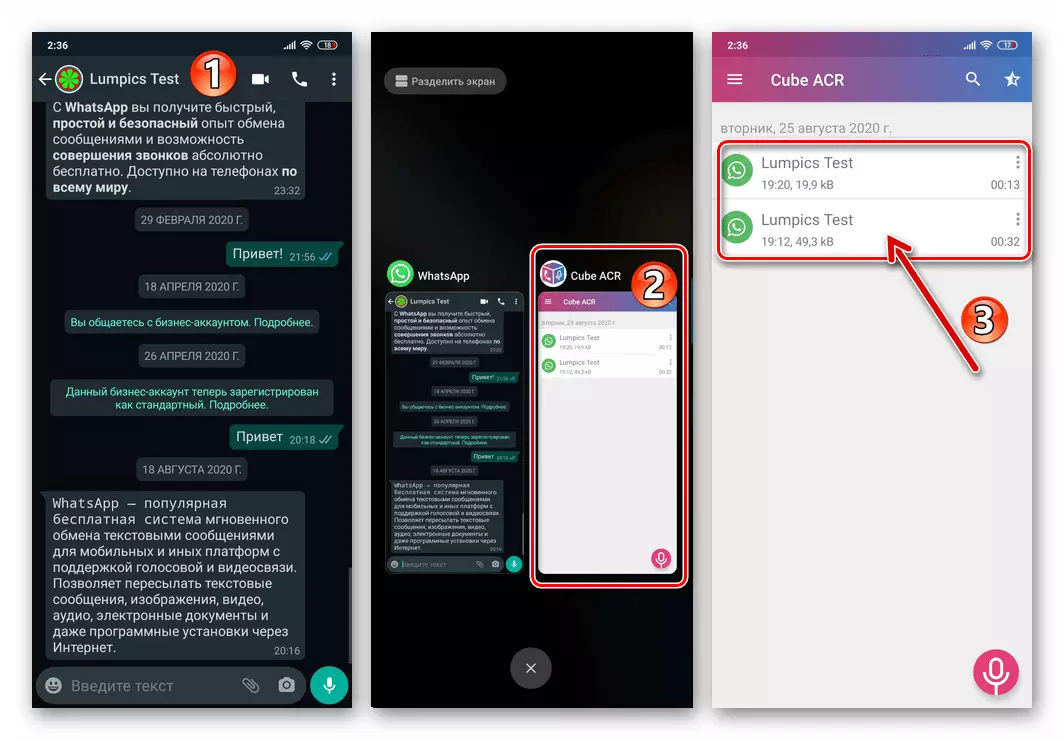
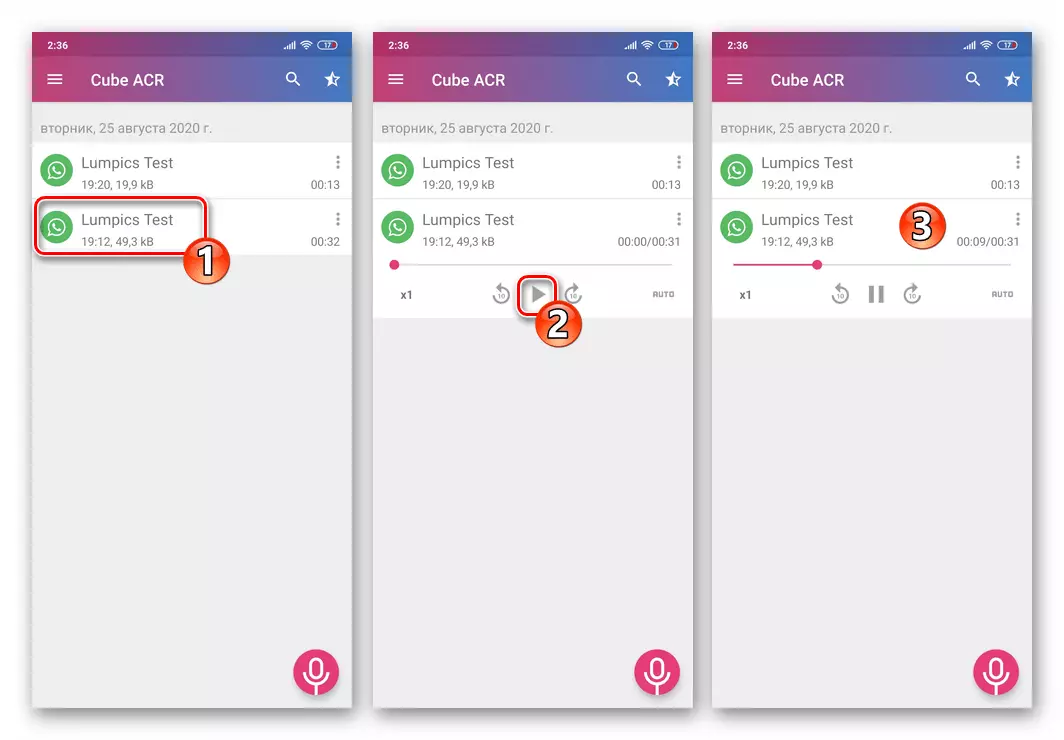

iOS
交渉サービスを通じて実行されたレコードの問題を押したiPhoneのためのWhatsAppユーザーは、失望を待っています。 IOSの崖とその環境で機能するプログラムへの業務の作成者に対する高度な要件は、コールを録音するための効果的なソフトウェアを作成することが不可能となります。そのような機能が発表された説明では、Apple App Storeからプログラムを使用することはお勧めできません。これは希望の結果をもたらされません。

実際、iPhoneの外観の問題を解決することが可能ですが、使用される方法(ハードウェアボイスレコーダーを使用して)のカテゴリに、またはデバイスのオペレーティングシステム(脱獄)のハッキングを必要としているか、またはそのカテゴリに適用されます。複雑で厳しい金融投資(追加の技術ソリューション)です。そのような技術の使用の実現可能性は非常に疑わしいです。
